
Что делать, если телефон Android не включается | 8 решений [проверено]

Если ваш телефон Android не включается, это может стать тревожным событием. Тогда у вас остается вопрос, что делать дальше? Телефоны Android — один из самых популярных типов телефонов, доступных сегодня на рынке. Эти устройства необходимы для общения и развлечений.
Но иногда ваш телефон Android не включается полностью, что может расстраивать. Все это не означает, что ваш телефон испорчен. Есть простые решения, которые помогут вашему телефону снова работать. Это руководство расскажет вам о причинах, по которым вы можете столкнуться с этой проблемой, и о некоторых способах ее устранения.

Часть 1. Почему мой телефон Android не включается?
Часть 2. Как починить телефон/планшет Android , который не включается до конца?
Часть 3: Как восстановить данные с телефона Android , который не включается
Вы пытаетесь включить телефон, но он не включается. Вы пробовали разные места для зарядки и стыковки, но это все равно не работает. Вы пытались обновить программное обеспечение или приложения вашего телефона, но это тоже не сработало. Почему это?
Основная причина того, что телефон Android не включается, может быть связана с проблемами, связанными с программным обеспечением, такими как сбои. В любом случае, эта встреча может оказаться разочаровывающей. Однако есть и другие проблемы, которые могут помешать включению вашего телефона. Некоторые из них включают в себя:
Устаревшее программное обеспечение
Программное обеспечение на вашем телефоне Android может устареть, а это означает, что необходимо обновить драйверы. В результате возникнут взаимозависимости, при которых вся система выйдет из строя, если выйдет из строя одна часть системы. В этом случае вам необходимо обновить драйвера и установить их заново. Это может исправить многие проблемы на вашем устройстве и обеспечить его правильную работу.
Проблемы, связанные с оборудованием
Аппаратное обеспечение, такое как аккумулятор, может быть повреждено и не подлежит ремонту, например из-за протечки или другого физического повреждения. Это может быть результатом зарядки телефона во время зарядки или падения телефона, что привело к его повреждению. В этом случае вам потребуется заменить оборудование, чтобы исправить это. Если аккумулятор поврежден, немедленно замените его. После замены аккумулятора вы можете безопасно перезагрузить телефон и продолжить его использование.
В более редких ситуациях, когда программная часть вашего телефона выходит из строя, вам нужно будет найти приложение, которое может решить эти проблемы. Например, если вы используете на своем устройстве более старую версию Android или iOS , вам может потребоваться обновить программное обеспечение, чтобы оно снова правильно работало на вашем устройстве.
Дальнейшее чтение:
Устранение неполадок «Мои текстовые сообщения исчезли на моем телефоне Android »
Мощное программное обеспечение для прошивки Android : простая прошивка устройств Android
Это может быть связано со многими проблемами, из-за которых ваш телефон не включается. Если у вас возникла проблема с тем, что ваше устройство Android не включается, возможные исправления могут помочь решить эту проблему.
Если ваш телефон не включается полностью, попробуйте перезагрузить его. Перезапуск обновит память вашего телефона и вернет его в нормальное рабочее состояние. Это простая процедура, которую часто упускают из виду при устранении неполадок с телефонами и другими электронными устройствами. Вот как перезагрузить телефон Android :
Нажмите и удерживайте кнопку питания в течение 10 секунд, пока не появится опция «Выключить» , а затем щелкните ее, чтобы выключить телефон. Затем нажмите кнопку питания еще раз, чтобы немедленно включить его снова.
Но на некоторых телефонах Android вам необходимо одновременно нажать кнопки увеличения или уменьшения громкости и питания , а затем выбрать значок выключения .

Подробнее: Хотите восстановить свои фотографии из защищенной папки Samsung ? Если да, то не пропустите это подробное руководство.
Если ваш телефон не включается, возможно, проблема в том, что аккумулятор разряжен. Это распространенная проблема, с которой сталкиваются многие люди при использовании своих телефонов. Чтобы решить эту проблему, вам необходимо как можно скорее зарядить его.
Чтобы быстро и легко зарядить аккумулятор телефона, используйте официальное зарядное устройство, входящее в комплект поставки вашего устройства. В соответствии с текущими настройками Android и исходными настройками зарядного устройства это восстановит питание без перезагрузки или полного выключения.
Включение безопасного режима — отличный способ проверить, не вызывают ли проблемы какие-либо сторонние приложения. Когда ваш телефон находится в безопасном режиме, на нем будут работать только основные функции вашего телефона. Это предотвращает влияние вредоносных приложений на работу вашего телефона. Чтобы включить безопасный режим, выполните следующие действия:

Подробнее: Ваш телефон Samsung постоянно перезагружается ? Не паникуйте. Вы можете узнать причину и устранить ее.
Если ваш телефон не включается, возможно, повреждена часть устройства, необходимая для его включения. Вам следует дважды проверить, нет ли на устройстве каких-либо физических повреждений. В этом случае вам может потребоваться заменить аппаратную часть этого устройства и решить вашу проблему. Если внешних признаков физического повреждения нет, попробуйте зарядить телефон и посмотрите, поможет ли это возможному решению вашей проблемы.
Энергоцикл – это процедура, состоящая из нескольких этапов. Для этого необходимо вынуть батарею, подождать некоторое время, а затем вставить ее обратно. Этот процесс может помочь устранить некоторые проблемы с вашим телефоном и снова заставить его работать на тех устройствах, у которых нет съемного аккумулятора; нажмите и удерживайте кнопку питания устройства в течение некоторого времени, например, 10 секунд. Выключите и снова включите.
Возможно, вам понравится: Это руководство поможет вам переместить приложения на SD-карту, установленную на вашем телефоне Huawei . Если вы хотите сохранить внутреннюю память, проверьте ее.
Если ваш телефон вообще не включается, возможно, это связано с разрядкой аккумулятора. Чтобы решить эту проблему, вам потребуется проверить аккумулятор. Но большинство аккумуляторов, установленных на устройствах Android , несъемные, поэтому отнесите телефон в мастерскую по ремонту телефонов, а не вынимайте аккумулятор самостоятельно.

Думаю, вам нужно: вот 11 советов по ремонту зависшего планшета Samsung . Давайте посмотрим.
Если ваш телефон не включается, возможно, проблема в экране. Более простой способ проверить правильность работы экрана — нажать и удерживать кнопку питания, чтобы выключить его, а затем снова включить.
Если ваш телефон не включается, возможно, кабель или зарядное устройство работают неправильно. Если это так, то вам потребуется заменить его на новый. Однако убедитесь, что вы используете оригинальное зарядное устройство и кабель с телефоном.

Иногда восстановление устройства Android в режим восстановления — самый быстрый способ решить проблему. Например, если в вашей системе возникли сбои, это быстрое исправление поможет вам снова запустить телефон. Для этого выполните следующие действия:

Помните, что это временное решение, которое вернет ваш телефон только к заводским настройкам. Вся личная информация и файлы будут удалены в процессе.
Подробнее: Восстановить удаленные видео с SD-карты легко. Вы можете щелкнуть эту ссылку, чтобы получить руководство.
Если ваше устройство Android не включается полностью после применения вышеуказанных исправлений, вы можете положиться на программное обеспечение Broken Android Data Extraction, чтобы решить эту проблему. Независимо от того, если ваш телефон Android не включается, это программное обеспечение может помочь вам восстановить с него потерянные файлы. Это лучший способ справиться с этой серьезной проблемой.
Более того, это универсальная программа для восстановления данных, которая позволяет пользователям извлекать данные с поврежденной SD-карты, такие как фотографии, видео, документы и т. д. Но обратите внимание, что это программное обеспечение в настоящее время поддерживает Samsung Galaxy S6/S5/S4, Samsung Galaxy. Примечание 5/Примечание 4/Примечание 3 и Galaxy Tab Pro 10.1.
Загрузите это программное обеспечение для извлечения данных Android ниже.
Вот как восстановить данные с телефона, который не включается, с помощью этой программы извлечения:
Шаг 1. Запустите программу на компьютере.
Установите и запустите программное обеспечение на своем компьютере. Затем подключите устройство с помощью USB-кабеля, выберите опцию «Извлечение сломанных данных Android и нажмите кнопку «Пуск» .
Шаг 2. Выберите модель вашего телефона Android .
Выберите соответствующее имя и модель устройства в интерфейсе и нажмите «Подтвердить» .

Затем следуйте инструкциям в интерфейсе, чтобы перевести устройство в режим загрузки , и нажмите «Пуск» .
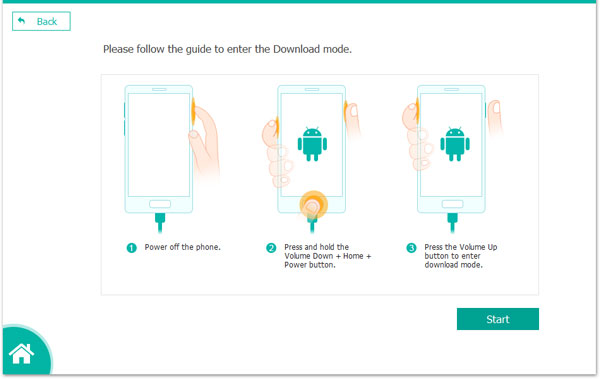
Шаг 3. Восстановите данные Android со сломанного телефона.
После того, как программное обеспечение просканирует данные с устройства Android , вы можете выбрать нужные файлы, отметив их. Затем нажмите значок «Восстановить», чтобы сохранить данные на свой компьютер.

Теперь вы знаете, почему ваш Android может не работать, и возможные решения. Телефон Android не включается — это распространенная проблема, которая не должна вас беспокоить. Программное обеспечение для извлечения данных Android будет более безопасным способом решения этой проблемы. С его помощью вы легко сможете удалить файлы с телефона, который не включается. Следовательно, вы можете скачать его, чтобы попробовать.
Похожие статьи:
Как перенести файлы между ПК и планшетом Android ?
[Перенос на iPhone 13] Как перенести данные с Android на iPhone 13?
[Решено] Как удалить PIN-код блокировки экрана на Android без пароля?
Как перенести данные со сломанного iPhone на новый iPhone? (4 выхода)
Как легко решить проблему зависания передачи данных iPhone? 14 быстрых трюков здесь
Как разблокировать планшет Samsung без потери данных? [6 проверенных способов]